很多朋友在使用索尼SRS-X99的过程中会遇到各种各样的问题和疑问,小编会慢慢告诉大家的,今天小编教大家索尼SRS-X99怎么使用以无线方式连接的PC连接到网络,一起来看看吧。
索尼SRS-X99怎么使用以无线方式连接的PC连接到网络
开始前执行以下操作:
1、从扬声器断开LAN电缆(未附送)的连接。
2、将扬声器靠近无线路由器放置。
3、将背面的Wi-Fi天线置于竖直位置。
4、找到设定Wi-Fi网络所需的SSID(无线网络名称)和加密密钥(WEP或WPA)。加密密钥限制在网络上对设备进行访问。用于在连接到无线路由器的设备和访问点之间建立更加安全的通信。

具体教程步骤:
1、提供无线路由器的Wi-Fi网络名称(SSID)和密码,以供参考。
2、扬声器打开时,同时按住VOL【音量+/-】和【打开/待机】按钮超过5秒。
扬声器的电源自动关闭。扬声器的设定恢复为出厂默认设定,并且网络设定和所有BLUETOOTH设备注册(配对)信息被删除。
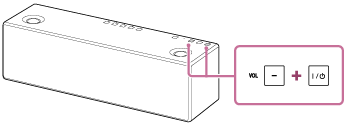
3、打开扬声器。
【打开/待机】指示灯以绿色点亮,然后LINK指示灯开始闪烁。当LINK指示灯缓慢闪烁(每三秒一次)时,转至下一步。

有时候,这种缓慢闪烁可能需要约四分钟或五分钟才能开始。
4、将扬声器连接至PC。
1)、单击或轻触开始画面上的桌面。
2)、选择【无线网络】或【有线网络】图标。
3)、从网络列表中选择[SRS-X99]。
5、显示[Sony Network Device Settings]画面。
1)、启动浏览器(Internet Explorer等)。
2)、在地址栏中输入以下URL。
http://192.168.211.129
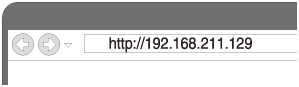

6、从菜单中选择[Network Settings]。
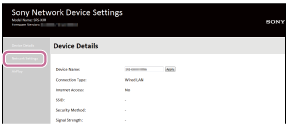
7、选择无线路由器的SSID,并输入密码。
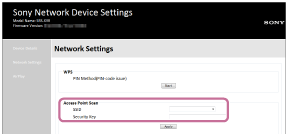
8、选择[Apply]。
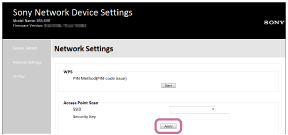
9、确认LINK指示灯以橙色点亮。
当Wi-Fi连接完成后,LINK指示灯以橙色点亮。LINK指示灯可能需要一分钟以上才能点亮。
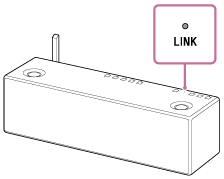
连接完成。
10、将PC连接到要使用的无线路由器。
PS:
1)、此操作需要在30分钟内完成。如果无法在30分钟内完成,请从步骤2重新开始。
2)、在完成Wi-Fi网络设定之前,其不受保护。设定Wi-Fi安全后,将重新保护Wi-Fi网络。
3)、购买后第一次将扬声器连接到Wi-Fi网络时,BLUETOOTH/网络待机功能将自动打开。
以上是小编带来的使用以无线方式连接的PC连接网络,更多精彩资讯请关注(www.znj.com)!





